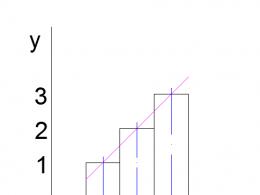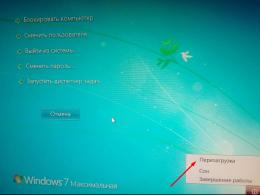Нені білдіреді желі ресурсы қолжетімсіз. lnk таңбашасы арқылы сілтеме жасалған диск немесе желі ресурсы қолжетімді емес
Windows жүйесі бар компьютермен жұмыс істеу барысында келесі мәселе туындауы мүмкін: дискіге немесе желілік ресурсқа таңбашаны басқан кезде жүйе ескертуді көрсетеді. Сия таңбашасы сілтеме жасайтын диск немесе қол жетімді емес. Көп жағдайда бұл мәселені шешу қиын емес.
Егер сіз дискіні немесе ресурсты, мысалы, жұмыс үстелінде орналасқан таңбаша арқылы ашсаңыз, «Диск қол жетімді емес немесе желі ресурсысілтемеде көрсетілген мекенжай нақты жолға сәйкес келмейтіндіктен орын алады.
Түсінікті болу үшін нақты мысал келтірейік. Пайдаланушы USB флэш-дискісін компьютердің USB портына енгізді және ол бұл дискіні жиі пайдаланатындықтан, оның таңбашасын «Компьютерден» жұмыс үстеліне жылжытуды шешті. Осыдан кейін ол USB флэш-дискісін бір портқа бірнеше рет салып, бәрі жұмыс істеді. Дегенмен, бір сәтте әдеттегі USB, мысалы, бос емес болып шықты, соның салдарынан диск басқа портқа қосылуы керек болды және бұл жолы флэш-диск жұмыс үстеліндегі төте жол арқылы ашылмады, бірақ оның орнына қате терезесі пайда болды.
Lnk таңбашасы сілтеме жасайтын дискінің немесе желілік ресурстың қол жетімсіздігі қатесінің себебі - пайдаланушы USB флэш-дискісін бір портқа қосқанда, оған жүйеде әрқашан атау берілді, мысалы, «Диск. G», бірақ қазір ол басқа USB-ге салынғандықтан, оған басқа атау берілді.
Сұрақ: желілік дискқолжетімсіз деп белгіленді
Windows 7 Professional жүйесі бар компьютерде Z: желілік дискісі қосылған, ол компьютердегі \\comp\obmen қалтасына сілтеме жасайды. Windows сервері 2003 жылға дейін жергілікті желі.
Кейде бұл желілік диск қызыл крестпен белгіленеді және оған қандай да бір бағдарламадан кіруге тырысқанда, қате пайда болады:
"... қол жетімсіз орынды білдіреді. Бұл осы компьютердегі диск немесе желі ортақтығы болуы мүмкін. Диск салынғанын және дұрыс қосылғанын немесе Интернетке немесе жергілікті желіге қосылғаныңызды тексеріңіз де, әрекетті қайталаңыз. Егер ол қайтадан орындалмаса, деректер басқа орынға жылжытылған болуы мүмкін.
Бұл үшін жергілікті желі қосылымы бар болса да желілік қалтада.
Зерттеушіде Z дискісін басу жеткілікті: - қызыл крест жоғалып, бәрі жақсы жұмыс істейді.
Win7 бұл желілік дискінің күйін қандай да бір түрде қате көрсетеді екен?
Мұны қандай да бір жолмен түзетуге бола ма?
Операциялық жүйе күйді дұрыс көрсету үшін бе?
Жауап:
Дәйексөз ES:
Пәрмен сценарийі + Тапсырманы жоспарлаушы
Сұрақ: Бағдарламаны салыстырылған желілік дискіге орнату
Қайырлы күн!
Бізде Windows 8. Желілік диск қосылған. Бағдарламаны желілік дискідегі қалтаға орнату керек. Орнату шебері орнату қалтасын таңдауға келгенде, мен «шолу» түймесін басыңыз, мен ешқандай компьютерлерді көрмеймін. желілік орта, не салыстырылған желілік диск.
Бағдарламаны орнату қалтасын таңдау кезінде желілік дисплейге қалай қол жеткізуге болады?
1 сағат 53 минуттан кейін қосылды
Жауап үшін рахмет.
Мен өз жағдайымды толығырақ сипаттауға тырысамын.
Желіде WinXP-ден 8-ге дейінгі әртүрлі операциялық жүйелері бар 40 машина бар. Win 8 ОЖ бар машиналардың бірінде (кейбір X бағдарламасы үшін сервер ретінде тағайындалған), а жалпы қолжетімділік X бағдарламасы орнатылған қалтаға Бұл қалта желілік диск ретінде басқа машиналарда салыстырылады және X бағдарламасының клиент орындары осы желілік дискіде орнатылады. XP бар компьютерлерде проблемалар жоқ: X бағдарламасын орнату орындалуда, шебер орнату орнын таңдауға келгенде, «шолу» және желілік дискіні таңдаңыз.
Мен WIN 8 ОЖ бар компьютерлерге клиенттік сайттарды орнатуға тырысқанда, Explorer бағдарламасында «Шолу» түймесін басқаннан кейін, желілік ортада қосылған желілік диск және жалпы компьютерлер жоқ. «Менің компьютерімде» салыстырылған желілік диск бар болса да, оның мазмұнына қол жеткізуге, өзгертуге, сақтауға және көруге мүмкіндік береді.
Мәселе не болуы мүмкін?
Жауап:Бұл қорқынышты нәрсе сияқты көрінеді - желілік дискіге бағдарламаны клиенттік машиналардан пайдалану үшін орнату.
Бағдарлама желілік дискіде әлдеқашан орнатылған болса, бағдарламаны компьютерде жергілікті орнатуға, содан кейін жолдарды қайта жасауға не кедергі болады?
Немесе бағдарламаны желілік диск қосылған құрылғыға орнатып көріңіз, содан кейін желіден клиентке win8 арқылы төте жолды көрсетіңіз.
Сұрақ: желілік диск
Бәріңе сәлем.
Мырзалар, маған айтыңызшы, сұрақ қандай?
Жаңа желілік дискіні салыстыру
қайта жүктегеннен кейін қосылу үшін тіркелгі деректерін қайта енгізу қажет.
Толығырақ:
Серверлер: Windows Server 2008 және 2012
бухгалтерлік есеп: пайдаланушы құқығы бар студент.
желілік қалталар үшін - толық қол жеткізуосы есептік жазбада.
Z желілік дискісін қосамыз: (Windows Server 2008 серверінен) - бәрі жақсы.
X желілік дискісін қосамыз: (Windows Server 2012 серверінен) - қайта жүктегеннен кейін қосылым үшін тіркелгі деректерін енгізу қажет.
Және бұл барлық компьютерлерде емес, тек университеттердегі аудиторияларда.
Бухгалтерлік есеп бөлімінде Consultant + Windows Server 2012 серверімен жұмыс істейді - бәрі жақсы.
Мүмкін жүйеде мәселе бар ма?
Маған кімнің келгенін айтыңыз.
21 сағат 55 минуттан кейін қосылды
Сұрақ ашық күйінде қалды, бірақ жағдай келесідей шешілді:
bat файлын келесі мазмұнмен автоматты түрде жүктеп алыңыз:
таза пайдалану x: \\pdct\progs /тұрақты:жоқ /пайдаланушы:Студент 11qqaaZZ
x: - диск әрпі
pdct - сервер атауы
progs - желілік диск ретінде қосылған қалтаның атауы
Студент - логин
11qqaaZZ - құпия сөз
Жүктегеннен кейін ол барлық желілік дискілерді қосу мүмкін еместігі туралы хабарлама береді, содан кейін жүйенің өзі толығымен жүктеледі және іске қосылған файлдар орындалады. Сондықтан біздің файл.
Желілік дискілерді қосу үшін күту уақытын көбейту керек.
Жауап: Explorer арқылы қосылу (қызмет) -> (желілік дискіні қосу).
немесе
пәрмен жолы арқылы (таза пайдалану x: \\pdct\progs /persistent:no /user:Student 11qqaaZZ)
нәтиже бірдей
Сервер1
аты - pdc
жұмыс тобы – netadm
сервер2
атауы - pcct
жұмыс тобы – mkts
Құпия сөздер әртүрлі
Бастапқыда Студент пайдаланушысында 123 пароль болады.
және егер Windows 2008 сервері мұндай құпия сөзге рұқсат берсе, Windows 2012 сервері күрделі құпия сөзді қажет етеді.
Компьютер:
атауы – к-301
жұмыс тобы – mkts
Қосылу үшін басқа тіркелгіні пайдаланып (сәйкесінше Студент 11qqaaZZ) әкімші тіркелгісінің астынан қосылсаңыз, онда бәрі жақсы. қайта жүктегеннен кейін дискінің өзі қосылады.
және Студенттік тіркелгіден қосылған кезде, қайта жүктегеннен кейін, шолғышта X дискісі бар:
осы дискіге кіру кезінде ол пайдаланушы аты мен құпия сөзді сұрайды,
және пайдаланушы атының жолында k-301/Студент деп жазылған, тек студент емес ???
Компьютер журналдары желілік дискіні картаға түсіру мүмкін емес, пайдаланушы аты немесе құпия сөз дұрыс емес деп айтады.
Сұрақ: Пайдаланушылар үшін желілік дискіні көрсету мәселесі
Берілген:
AD конфигурацияланған Windows Server 2003 r2 жұмыс істейтін жоғары домен.
Бөлек файлды ортақ серверде пайдаланушылар көп және SHARE желілік "Z" дискісі бар терезелерді басқарусервер 2008 r2.
Z желілік дискі домен пайдаланушыларының ОЖ жүктелген кезде кейбір сценарий арқылы автоматты түрде қосылады.
Жақында «Z» желілік дискі толық күйде («Менің компьютерім» ішіндегі дискінің астындағы шкала) бос орынның 10% -дан азы қалғанын көрсете бастады және қызыл түсті (бұл пайдаланушыларды тітіркендіреді). БІРАҚ «Z» дискісінде пайдаланушыларға көрсетілетін дыбыс деңгейі ЖЕЛІЛІК Драйв ДИСКІНЕ ЕМЕС, ФАЙЛ АЛМАСУ СЕРВЕРІ Операциялық Операциялық Операциялық Операциялық Операциялық Операциялық Операциясы бар «C» ДИСКІГІНЕ ТИІС. Бұрынғы админ қалжыңдайтын шығар...
Тапсырма:
1. Желілік дискіні көрсететін домен пайдаланушыларына арналған ортақ сценарий қай жерде орналасқанын табыңыз.
2. Толық желілік диск дисплейін түзетіңіз.
Жауап:Мен оны жарты жолда алған сияқтымын.
Шамасы, желілік дискіні осындай картаға түсіру «DFS аттар кеңістігі» «C» дискінің түбіріндегі қалтада орналасқандықтан орын алады.
Келесі сұрақ - бұл «аттар кеңістігін» басқа «туған» дискіге қалай жылжыту керек, файлды ортақ пайдалану қалтасы қайда?
Мен қателесуім мүмкін және бұл көмектеспейді ...
Сұрақ: Windows7 желілік дискіні өшіреді
Explorer бағдарламасында қызыл крестпен желілік дискіні қалай өшіруге болады? анау. дискі компьютерде физикалық түрде жоқ. Өшіруге тырысқанда стандартты құралдаржүйе «қате желі жолы табылмады» деп жазады және өшірмейді. Мәселе мынада, бұл менің көзімді ауыртады және жүктеу кезінде барлық желілік дискілерге қосыла алмайтынын еске салады. рахмет.
Жауап:Не тапқаныңызды тексеріңіз:
Желілік дискіні өшіру желілік қосылым жоқ
Желілік дискіні ажырату қажет болса, бірақ ажыратудың орнына ол қате жібереді » Желі қосылымыжоқ», содан кейін бұл желілік дискіні тікелей бөлісуге сілтемемен уақытша «ауыстыру» керек, мысалы, оны \\localhost\c$-ға байланыстыру және машинаны қайта жүктеу арқылы, содан кейін оны оңай жоюға болады. Пәрмен жолы арқылы мысал:
Таза пайдалану i: \\localhost\c$ /persistent:иә
қайта жүктеңіз (Мен жай ғана explorer.exe процесін жойдым)
net use i: /delete (содан кейін мен бұрынғы желілік дискінің орнында пайда болған C$ қолданбасын қолмен өшіруге тура келді)
осы жерден табылды
Сұрақ: Карта желілік дискінің түймесі жауап бермейді
Қайырлы күн
Windows Server 2008 стандартты SP2
Доменде емес.
Терминалдағы әкімші астында мен барамын - Компьютер - желілік дискіні қосу үшін басамын. - Басуға әдетте жауап бермейді.
Не болуы мүмкін?
p.s пайдаланушы тіркелгісін басқару қосылған .. мүмкін осыған байланысты ма?
Желілік дискіні салыстыру шеберін іске қосу үшін орындалатын файл қай жерде оны іске қоса алады оң жақ түймешікті басыңыз- әкімші ретінде іске қосыңыз.
Топтық саясатта мен Интернеттегі нұсқаулықтардан мұндай элементті таппадым
«Келесі, жасайық топтық саясатжәне Пайдаланушы конфигурациясы > Теңшелімдер > Windows параметрлері > Drive карталары» тармағына өтіңіз.
Жауап:
Дәйексөз поместник:
Мастер былай бастайды:
Rundll32.exe shell32.dll,SHHelpShortcuts_RunDLL қосылу
Бұл жұмыс істей ме?
Басқа желілік дискіні қосуға болады Net командасы арқылыпайдалану.
Сұрақ: Басқа пайдаланушыға арналған желілік диск
Компьютерде екі пайдаланушы бар: пайдаланушы және әкімші.
Мұны келесідей жасауға болады:
1) «Пайдаланушы» бөліміне өтіңіз
2) пәрмен жолын (атап айтқанда NET USE) пайдаланып, Әкімші үшін желілік дискіні жасаңыз.
Сонымен, «Пайдаланушының» астынан желілік дискіні енгізу әрекеті болған кезде, келесідей нәрсе: «Қолданбау рұқсаты» шығарылады.
Бірден біз пайдаланушының ауысуын жасаймыз, Әкімші астына өтіп, желілік дискіні көріп, оған тыныштықпен кіреміз.
Бұл мүмкін бе?
Жауап:егер солай болса, бұл жұмыс істемейді, өйткені олар белгілі бір пайдаланушы үшін салыстырылады
Жүйеге кіру кезінде желілік дискіні қосу үшін сценарийді, shtask немесе GPO пайдалануға болады.
аяғы менің пікірім, егер пайдаланушы қол жеткізе алмаса, оның қызығушылығын тудырмаңыз және оны қараңғыда қалдырмаңыз.
Қызыққандықтан, ол теріп, жинай бастайды ... содан кейін оны бөтелкесіз түсіне алмайсыз
Сұрақ: [Шешілді] Желілік дискілерге қосылу мүмкін болмады
Компьютерді іске қосқан кезде (Windows xp sp2, Celedon D 3 ГГц, 512 МБ, Epox i915, кірістірілген желі картасы), желілік дискілерге, әрине, осымен жұмыс істейтін бағдарламаларға қосылу мүмкін еместігі туралы Windows ескертуі шығады. жетекті бастамаңыз. Егер сіз дереу «Менің компьютерім» бөліміне өтіп, желілік дискіге өтуге тырыссаңыз, ол қалыпты және жылдам ашылады, содан кейін бәрі келесі қайта жүктеуге дейін еш қиындықсыз жұмыс істейді. Коммутаторлар өзгерді (Surecom, ежелгі 3-com, D-Link) - мәселе қалады. Желілік карта мен сымдарды тексермеген.
Мәселе не болуы мүмкін?
Жауап: Кісі өлтіру 7
Сізде күрделі мәселе бар.
Сіз саясаттарда әрекет ете аласыз (gpedit.msc):
Компьютер конфигурациясы -> Әкімшілік үлгілер -> Жүйе -> Жүйеге кіру
«Жүктеу және кіру кезінде әрқашан желінің инициализациясын күту» опциясын қосыңыз.
Егер ол жұмыс істемесе, сценарийде (Logon.cmd) келесідей әрекетті орындауға болады:
@Echo Off SetLocal EnableExtensions EnableDelayedExpansion Rem сервер қолжетімді болғанша цикл: Loop Ping -n 1 -l 1 -w 750 Server_or_IP_name Егер жоқ болса "!ErrorLevel!"=="0" GoTo:Loop Rem Желі дискілерін осында NET USE Y: \ \Server_Name немесе_IP\ShareName /PERSISTENT:ЖОҚ Шығу
Бұл бұрмалау болса да (мәселенің шешімі емес, уақытша шешім :))
Сұрақ: Домендегі пайдаланушылар тобына желілік дискіні салыстыру
Windows Server 2003 R2 доменіне сәтті кірген кезде желілік дискіні пайдаланушымен салыстыру жүйеге кіру сценарий файлын орындау арқылы жүзеге асады. Пайдаланушылардың саны көп болса, бұл сценарий әрбір пайдаланушы үшін тағайындалуы керек. Windows Server 2003 R2 Service Pack 2 нұсқасында желілік дискіні пайдаланушылар тобына қосу мүмкіндігі бар ма?
Жауап:Әрбір пайдаланушының жеке желілік дискісі болса, профиль қойындысындағы пайдаланушы сипаттарында сіз үй қалтасын қоса аласыз.
Топтағы барлық пайдаланушыларға бір желілік дискіні қосу қажет болса, бұл GPO арқылы орындалуы керек. пайдаланушы конфигурациясы, windows конфигурациясы, кіру және шығу сценарийлері.
Сұрақ: Серверде желілік дискіні жасаңыз
Балалар, маған көмек керек, серверде желілік диск жасау керек, 1 роутер бар, одан серверге lan кабель барады және ол интернетті басқа науқандарға да таратады, диск ешқандай артықшылықсыз қажет, таза сақтық көшірме жасау үшін, бұл үшін не істеу керек, мен файлдық серверді орнатуға тырыстым және оны бөлістім, бірақ бұл тіпті .. Мүмкін мақалалар және т.б.
Жауап:Менің компьютерімде RMB «желілік дискіні қосыңыз» және ортақ қалтаны таңдаңыз немесе cmd арқылы
таза пайдалану W: \\ ортақ мекенжай\
бірақ жүйеге кіруге тырысқанда, жүйе хабарламаны көрсетеді:
Windows жүйесіне қол жеткізе алмайды \\компьютер\желі_бөлісуі. Қол жеткізуге рұқсат \\компьютер\желі_бөлісуіжоқ. Қол жеткізу үшін желі әкімшісіне хабарласыңыз.Операция бөлмесінде Windows жүйесі XP, ұқсас хабар келесідей естіледі:
Қол жеткізу жоқ \\компьютер\желі_бөлісуі. Бұл желі ресурсын пайдалануға рұқсатыңыз жоқ болуы мүмкін. Сәйкес кіру құқықтарын алу үшін осы сервердің әкімшісіне хабарласыңыз. Рұқсат жоқНеліктен желілік ресурсқа кіру мүмкін емес?
Мұның себебі келесі факторлар болуы мүмкін:
- Пайдаланушының ортақ пайдалануға рұқсаты жоқ.
Бұл құқықтар қойындыда конфигурацияланған Қол жеткізужәне тек желіге кіруді конфигурациялауға қатысты. - Пайдаланушының NTFS рұқсат деңгейіндегі қалтаға кіруге рұқсаты жоқ
Қойындыда теңшеңіз Қауіпсіздік. Бұл параметр желіге және жергілікті қатынасқа кіру құқықтарын басқарады. - Пайдаланушыда желіге кіру рұқсаттары немесе NTFS құқықтары жоқ.
Желілік қалтаны барлық пайдаланушылармен қалай бөлісуге болады
Параметрлер желі ресурсы орналасқан компьютерде жасалуы керек.
Компьютерді басқару бөліміне өтіңіз:
Бөлімді ашу Ортақ қалталар
. Бөлімді бөлектеңіз Ортақ ресурстаржәне желіге ашық қалтаға жергілікті жолды табыңыз.
Біздің мысалда біз желі ресурсын көреміз температура
жергілікті жолға сәйкес келеді c:\тем
:
Табамыз жергілікті қалта, оны тінтуірдің оң жақ түймешігімен басып, қоңырау шалыңыз Қасиеттер:
1 Бірінші тексеру керек желіге кіру рұқсаттары. Қойынды ашу Қол жеткізужәне түймесін басыңыз Кеңейтілген орнату:
Біз түймені басамыз Рұқсаттар:
Біз желіге кіру кімнің ашық екенін тексереміз, сонымен қатар құқықтарды тексереміз.
Желі ресурсына кіру үшін тізімге барлық пайдаланушылар кіре алады Бөлісу рұқсаттарытоп қосу керек Барлығы.
Біздің жағдайда топқа толық қолжетімділік ашық. Барлығы. Осылайша, бәрі желі рұқсаттарымен реттелген:
2 Тексеретін екінші нәрсе - NTFS рұқсаттары. Қойындыға өтіңіз Қауіпсіздікжәне қалтаға кіру үшін жаһандық рұқсаттарды тексеріңіз.
Біздің мысалда біз бұл қалтаны тек жергілікті компьютердің пайдаланушылары мен әкімшілері көре және енгізе алатынын көреміз. Бұл дегеніміз, егер бізде желілік ресурс жоқ пайдаланушыға кіруге тырыссақ тіркелгіүстінде жергілікті компьютер, бізге кіруге тыйым салынады.
Барлық пайдаланушыларға, тіпті жергілікті компьютерде тіркелгісі жоқ адамдарға да қалтаға кіруге рұқсат беру үшін тізімге сол топты қосу керек. Барлығы. Мұны істеу үшін түймені басыңыз Өзгерту:
Топ қосу Барлығыжәне басыңыз ЖАРАЙДЫ МА.
Назар аударыңыз! Топтар мен пайдаланушылар тізімінен топты іздеу қажет ЕМЕС. Сіз жай ғана қолыңызбен «Барлығы» сөзін жаза аласыз - әрқашан бас әріппен.
Енді біз Everyone тобы үшін қандай операцияларға рұқсат етілгенін анықтаймыз. Желі арқылы файлдарға қол жеткізу және жүктеп алу үшін мыналарға рұқсат беру жеткілікті:
- Оқу;
- Оқу және орындау;
- Қалта мазмұнының тізімі.
Рұқсаттарды орнатқаннан кейін түймесін басыңыз ЖАРАЙДЫ МАрұқсат параметрлерін сақтау үшін.
Бұл жалпы қабылданған норма және сіз олардың қатысуымен ешкімді таң қалдырмайсыз. Интернетке қосылу мүмкіндігінің арқасында әртүрлі онлайн қызметтер барған сайын танымал бола бастады. Ең танымалдарының кейбірі - үй желісінде ұйымдастырылған және Интернет провайдері қамтамасыз ететін желілік қалталар мен қашықтағы ресурстар. Көбінесе бәрі күткендей жұмыс істейді, бірақ мезгіл-мезгіл толық жұмыс істеуге кедергі келтіретін қателер болуы мүмкін қарапайым пайдаланушышешуді білмейді. Ең танымал қателердің бірі - «Желілік қалтаға рұқсат жоқ» қателері. Олардың кейбіреулері 1231 немесе 0x800704cf сияқты сандық немесе әріптік кодпен көрсетілуі мүмкін. Бұл проблемалар әртүрлі факторлардың әсерінен туындауы мүмкін. Бұл мақалада біз сізге барлық себептермен күресуді ұсынамыз, сондай-ақ оларды шешу жолдарын ұсынамыз.
Желі қалтасына кіру мүмкіндігі жоқ
Сізде конфигурациялағыңыз келетін бірнеше компьютер бар деп елестетіп көрейік үй желісіқажетті файлдарды үнемі көшірмеу үшін. Бұл жағдайда компьютерлердің бірінде қалтаны жасау керек, оны Интернетке кіру мүмкіндігі бар кез келген басқа құрылғыдан кіруге болатындай етіп жария ету керек. Бұл тіпті смартфон немесе планшет болуы мүмкін.
Жұмыс кезінде жиі кездесетін қателіктердің бірі қашықтағы қалталар- желілік қалтаға кіру мүмкін емес, 0x800704cf қате коды шығарылуы мүмкін. Explorer бағдарламасында ортақ желілік қалтаны көресіз, бірақ оны ашуға тырысқанда, «Ресурсқа кіру рұқсаты жоқ» хабарын аласыз. Хабарламаның нақты мәтіні нұсқаға байланысты әртүрлі болуы мүмкін. операциялық жүйе. Нелер мүмкін себептермұндай проблема? Олардың бірнешеуі болуы мүмкін:
- Бір пайдаланушыға желіде орналасқан қалтаға кіру құқығы берілмеді.
- Пайдаланушының операциялық жүйе қауіпсіздік деңгейінде желі ресурсына кіруге рұқсаты жоқ.
- Пайдаланушының ресурсқа кіруге әдетте рұқсаттары жоқ.

Кез келген мәселені шешуге болады. Толығырақ қарастырайық.
Әрбір пайдаланушы үшін желілік қалтаға кіруді конфигурациялау
Барлық параметрлерді компьютерде немесе қалтаның мазмұны сақталған ресурста жасау керек. Пайдаланушының қалтаға кіру рұқсатын конфигурациялау үшін сізге қажет:
- Компьютерді басқару бөліміне өтіңіз (операциялық жүйенің нұсқасына байланысты жұмыс үстеліндегі Менің компьютерім белгішесін тінтуірдің оң жақ түймешігімен басыңыз. Windows жұмыс үстелінемесе «Бастау» түймесін басып, «Басқару» немесе «Компьютерді басқару» тармағын таңдап, «Ортақ қалталар» - Ортақ ресурстарды таңдаңыз.
- Сіз қол жеткізе алмайтын ресурстар тізімінен қалтаны тауып, оның қатты дискідегі орнын көріңіз.
- File Explorer бағдарламасын ашып, қажетті қалтаны табыңыз ( Windows пайдаланушылары 10 компьютерді басқару утилитасының мәзірінде тінтуірдің оң жақ түймешігімен тікелей басу арқылы Explorer бағдарламасына өтпей-ақ келесі әрекеттерді орындай алады).
- Оны тінтуірдің оң жақ түймешігімен нұқыңыз, Сипаттар - Қатынас - Қосымша параметрлер - Рұқсаттар (немесе Сипаттар - Бөлісуге рұқсаттар) таңдаңыз.
- Сіз кем дегенде екі элементті көресіз - Әкімшілер және Барлығы. Меңзерді Барлығы элементінің үстіне апарыңыз және Рұқсат ету бағанындағы барлық элементтердің (толық қол жеткізу, өзгерту, оқу) белгіленгенін тексеріңіз. Қандай да бір элементтің жанындағы «Бас тарту» бағанында белгі болса, оны осы жерден алып тастап, Рұқсат ету бағанына қою керек.
- Қолдану - OK түймесін басу арқылы өзгертулерді растаңыз, содан кейін желі ресурсын пайдалану үшін әрекетті қайталаңыз.

«Компьютер» түймесін тінтуірдің оң жақ түймешігімен басып, контекстік мәзірден «Басқару» тармағын таңдаңыз
Жүйенің қауіпсіздік деңгейінде ресурсқа қол жеткізуді конфигурациялау
Кейде операциялық жүйенің қауіпсіздік деңгейінде үшінші тарап пайдаланушыларының желілік ресурсқа кіруіне тыйым салынады. Мәселені шешу үшін:
- «Сипаттар» мәзірінде «Қауіпсіздік» қойындысын ашып, «Өңдеу» түймесін, содан кейін «Қосу» түймесін басыңыз.
- «Таңдалатын нысандардың атын енгізіңіз» жолында «Барлығы» дегенді бас әріппен әріптермен жазып, «ОК» түймесін басыңыз.
- Топтар мен пайдаланушылар тізіміне қайта бағытталғаннан кейін, меңзерді жаңадан жасалған Барлығы тобының үстіне апарып, рұқсат бергіңіз келетін әрекеттерді белгілеңіз. Қашықтағы желі ресурсынан деректерді оқу үшін белгіленген әдепкі элементтер жеткілікті.
- Қолдану - OK - OK түймесін басып, желілік қалтаға қайта кіріп көріңіз.
Интернетке қосылу әрекеті кезінде 1231 қатесі орын алады
1231 қатесі Windows компьютері қашықтағы серверде орналасқан ресурстарға қол жеткізе алмаған кезде орын алады. Көбінесе Интернет-провайдер VPN технологиясын пайдалана отырып, халықаралық желіге кіруді қамтамасыз еткенде орын алады. Бұл қызмет провайдерінің жергілікті ресурсына кіруге әрекет жасағанда да орын алуы мүмкін. желіге кіру. Егер кіру мүмкіндігі кенеттен жоғалып кетсе, бұл мәселе келесі себептердің бірімен туындауы мүмкін:
- провайдер тарапынан проблемалар;
- абонент пен сервер арасындағы байланыстың үзілуі;
- бұзу желілік картакомпьютер;
- желілік карта драйверлерінің ақаулығы;
- операциялық жүйенің қауіпсіздік жүйесі VPN қосылымын блоктауда;
- LAN қосылымы дұрыс орнатылмаған немесе ажыратылған;
- вирустық бағдарламалардың әрекеттері.
Ең алдымен, 1231 қатесі Интернет провайдерінің кінәсінен орын алғанын тексеру керек. Ол үшін пәрмен жолын іске қосу керек (Win + R - cmd немесе Бастау түймесін тінтуірдің оң жақ түймешігімен басыңыз - Пәрмен жолы) және келесі пәрменді енгізіңіз:
таза көрініс \\домен:домен аты,
қайда домен атауыпровайдер сізге қосылу үшін берген сервер мекенжайын білдіреді Дүниежүзілік өрмек. Егер шығарылған болса Жүйе қатесі 53. Желі жолы табылмады», онда мәселе қызмет провайдерінде. Бұл жағдайда техникалық қолдау қызметіне хабарласу керек.
Егер мұндай қате жойылмаса, Windows жүйесіндегі компьютерде немесе ноутбукта оның себебін іздеуге тура келеді. 1231 қатені түзету үшін не істеуге болады?

Қорытынды
Біз сізге 1231 және 0x800704cf кодтары бар желілік ресурстарға қол жеткізу мәселесін шешуге көмектестік деп үміттенеміз. Егер сіз біздің нұсқауларымызды дәл орындасаңыз, сіз бәрін өзіңіз шеше алатыныңызға сенімдіміз. Түсініктемелерде мамандардың көмегінсіз мәселені шеше алғаныңызды көрсетіңіз.